Usenet Explorer Quickstart: Server(s) toevoegen
Pagina 3/10 van dit artikel
De bestanden die je wilt downloaden, moeten natuurlijk ergens vandaan komen. Usenet staat wereldwijd met elkaar in verbinding via een enorme hoeveelheid servers die continu gegevens met elkaar (al dan niet indirect) uitwisselen, zodat alle nieuwsservers (theoretisch) over dezelfde gegevens beschikken. Om iets te kunnen ophalen dien je contact met tenminste één van die servers te kunnen maken. De meeste internetproviders onderhouden zelf een newsserver (van meer of minder goede kwaliteit) waar hun abonnees gratis op kunnen komen. Daarnaast zijn er nog betaalde servers (payservers) waar in principe iedereen lid van kan worden en waar leden op kunnen inloggen.
Om een server toe te voegen in UE klik je op het computericoontje in de werkbalk.
Het commando is ook te bereiken via de menubalk:
[File][Default toolbar][New server]
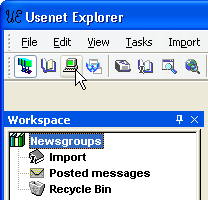
Achter [Name:] vul je de naam van de server in. Deze wordt door je provider of payserver aangeleverd.
Bij [Nick:] kan je een zelfverzonnen naam opgeven.
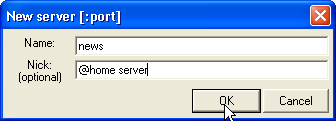
Er zijn echter meer zaken die bepalen hoe een server gebruikt wordt. De meeste servers staan bijvoorbeeld toe om meer dan 1 keer contact met de server te maken. Verder laten veel servers toe om via het zogenaamde "message ID" de berichten op te halen. Een message ID van een bericht is op alle (correcte) nieuwsservers gelijk, waardoor je een bericht dat je bij server A hebt gezien, bij server B kan ophalen zonder dat je opnieuw de hele server hoeft af te zoeken naar het bericht.
Een aantal servers staat toe dat ze benaderd worden via een andere poort dan de "standaard" poort 119. Dit wil nog wel eens een uitkomst zijn als een provider het verkeer via poort 119 begrenst of zelfs helemaal blokkeert.
Bij de meeste providers hoef je meestal geen gebruikersnaam en wachtwoord op te geven. Bij payservers moet dat altijd omdat de toegang tot de server op deze wijze geregeld is.
Al deze zaken kan je via het "Properties"-scherm voor de server toevoegen en/of aanpassen. Dit scherm kan je openen door in het "Workspace"-venster op een server te gaan staan en via het rechtsklik-menu op "Properties" te klikken.
Dit kan sneller door op een server te klikken en direct op [F4] te drukken.
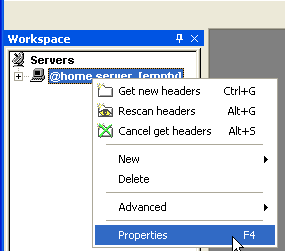
Het volgende scherm verschijnt:
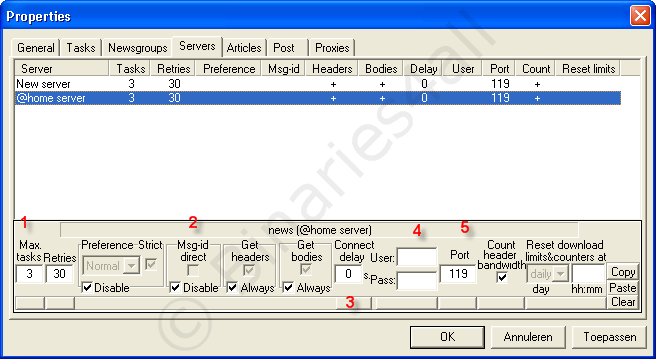
- Max tasks: Hier geef je het maximale aantal connecties aan waarmee je de server kan aanspreken (standaard = 3).
- Msg-id direct: Indien je server dat ondersteunt, kan je het vinkje bij [Disable] verwijderen, en onder [Msg-id direct] aanvinken. Let op: Disable is een globale instelling (geldt dus voor ALLE aanwezige servers). Staat dit uitgevinkt, dan kan je voor iedere server apart opgeven of er wel of juist geen gebruik van Msg-Id's mag worden gemaakt.
- Connect Delay: De tijd die wordt gewacht voordat een nieuwe connectie naar een server wordt gemaakt.
Sommige servers hebben er problemen mee als er snel na elkaar connecties worden gemaakt. Dit komt doordat dan bijvoorbeeld de "oude" connectie nog niet is vrij gegeven. De server kan dan denken dat je teveel connecties (tasks) probeert te maken, en geeft een foutmelding (of sluit je helemaal af als het te vaak achter elkaar plaatsvindt). De opgegeven waarde is in seconden. - User: indien inloggen op de server noodzakelijk is, vul je hier je gebruikersnaam in.
Pass: en hier het bijbehorende wachtwoord. - Port: Als de server het ondersteunt, kan je hier opgeven via welke poort de server moet worden aangesproken.
Let op: Als je een firewall gebruikt, moet de opgegeven poort wel open staan.
Naar het volgende hoofdstuk: ![]() Groepenlijst ophalen
Groepenlijst ophalen



